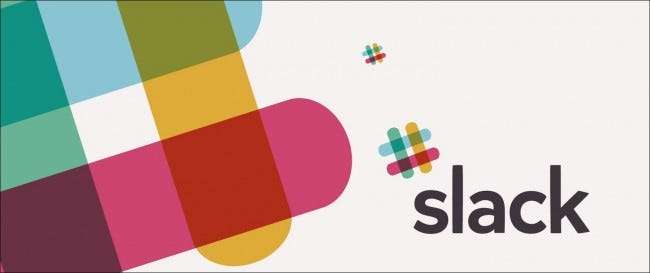
Jak sama nazwa wskazuje, Slack jest świetnym narzędziem do zbierania wszelkich „zapasów”, które mogą pozostać, gdy próbujesz koordynować wiele osób nad jednym projektem, witryną internetową lub pracą związaną z kodowaniem.
Dla każdego, kto jest poza pętlą, Slack to platforma do przesyłania wiadomości, z której tysiące firm, witryn internetowych i niezależnych agencji może korzystać, aby stworzyć wspólną przestrzeń, w której ich pracownicy, inżynierowie i twórcy mogą współpracować przy dowolnym wybranym projekcie.
Slack jest świetnym rozwiązaniem dla każdego, kto ma problemy z utrzymaniem centralnego portalu spotkań, w którym ich rosnąca lista freelancerów, telepracowników i pracowników na miejscu może rozmawiać ze sobą w jednym miejscu. To jest nasz przewodnik po tym, jak najlepiej wykorzystać narzędzie online, wraz z kilkoma wskazówkami i sztuczkami, o których być może nie wiedziałeś.
Konfiguracja wstępna i okno rozmowy
Na początek musisz wiedzieć, jak dodawać członków do swojego kanału czatu i wysyłać do nich e-maile, aby mogli tworzyć swoje unikalne dane logowania do pokoju konferencyjnego. Aby to zrobić, zaczniemy od strony głównej.

Po zarejestrowaniu się za pomocą powyższego monitu będziesz mieć możliwość automatycznego utworzenia nowego kanału Slack lub dołączenia do takiego, który już należy do Twojego pracodawcy.
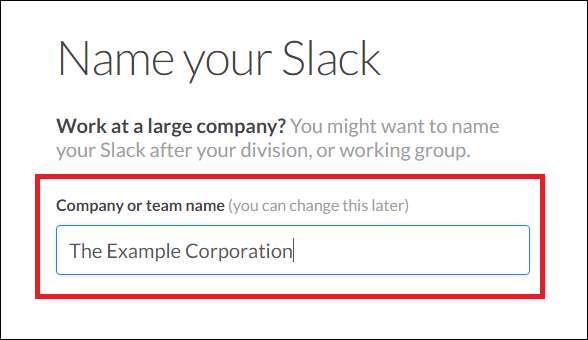
Konfiguracja jest tak prosta, jak nazwanie pokoju rozmów i potwierdzenie adresu e-mail, a jeśli wszystko poszło zgodnie z planem, powinno zostać wyświetlone okno wyglądające mniej więcej tak:
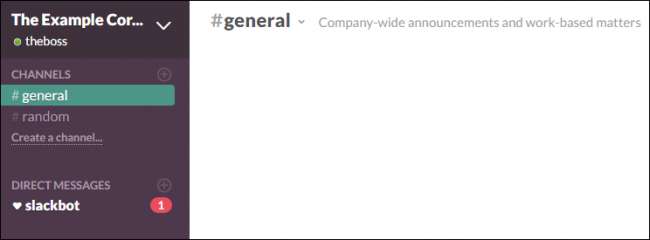
Wszyscy pracownicy lub asystenci projektu otrzymają taką wiadomość e-mail, gdy tylko ich nazwiska zostaną dodane do listy członków.
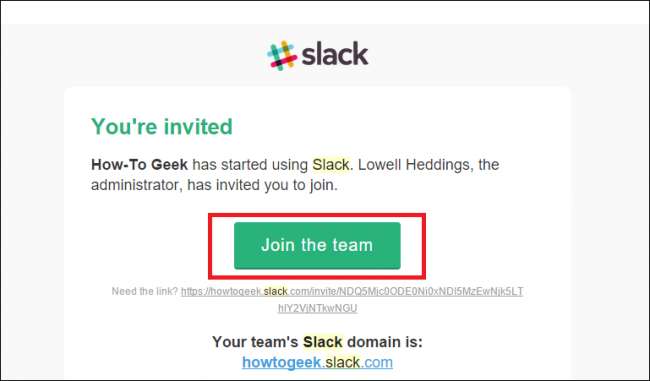
Aby rozpocząć konfigurację tak, aby najlepiej odpowiadała potrzebom Twojego zespołu, możesz zarządzać nazwami swoich kanałów lub tworzyć nowe wraz z bezpośrednimi wiadomościami i grupami prywatnymi na pasku bocznym. Jeśli nikt jeszcze nie dołączył do kanału, możesz użyć dużego przycisku „Zaproś osoby” znajdującego się na dole paska bocznego, aby rozpocząć zapełnianie przestrzeni spotkań.
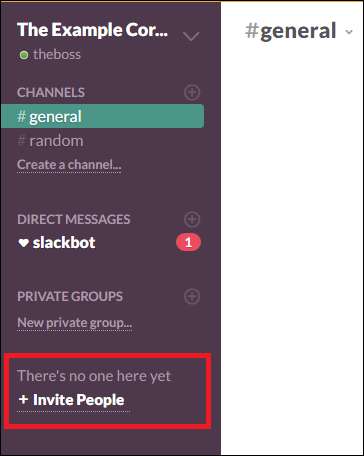
Gdy nowe osoby zostaną zaproszone i zarejestrowane, tworzysz z nimi nową rozmowę, po prostu klikając znak plus podświetlony obok typu czatu lub prywatnej sesji wiadomości, którą chcesz zainicjować:
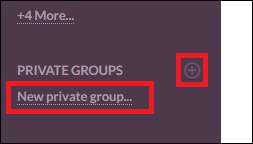
Dowolnymi użytkownikami lub profilami, którzy zostali dodani do Twoich czatów w trakcie Twojego członkostwa w Slack, można zarządzać w ramach katalogu zespołu, wybranego z menu w prawym górnym rogu, pokazanego poniżej:
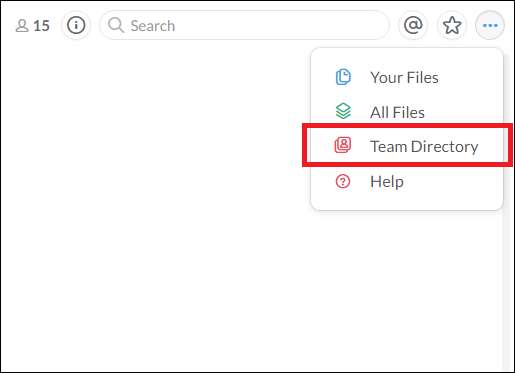
W tym miejscu otrzymasz ogólny przegląd osób, które są częścią zespołu Slack, a także podsumowanie, do których użytkownicy mają dostęp do jakich czatów. Możesz je zmienić w zależności od tego, kogo chcesz w każdej rozmowie, a każdy, kto został zablokowany na określonym kanale, nie będzie mógł zobaczyć pokoju, z którego został usunięty, na pasku bocznym ich głównego centrum komunikacyjnego.

Pasek boczny i preferencje
Jak każda aplikacja do czatu, Slack jest wyposażony w wiele opcji, ustawień i dostosowań, które możesz sortować, aby stworzyć program, który robi dokładnie to, co chcesz, i nie ugrzęźnie w jakimkolwiek hałasie z boku.
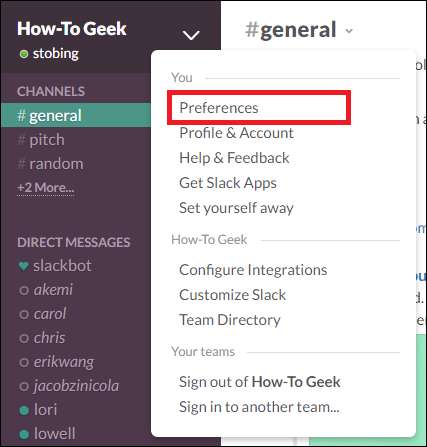
Niezależnie od tego, czy zarządzasz całym kanałem samodzielnie, czy właśnie zostałeś zaproszony do jednego przez swoich menedżerów, menu Preferencje to miejsce, w którym możesz zająć się ważnymi zadaniami, takimi jak wskazywanie, gdzie i jak otrzymujesz powiadomienia lub wyznaczanie sposobu wyszukiwania obsługuje określone żądania.
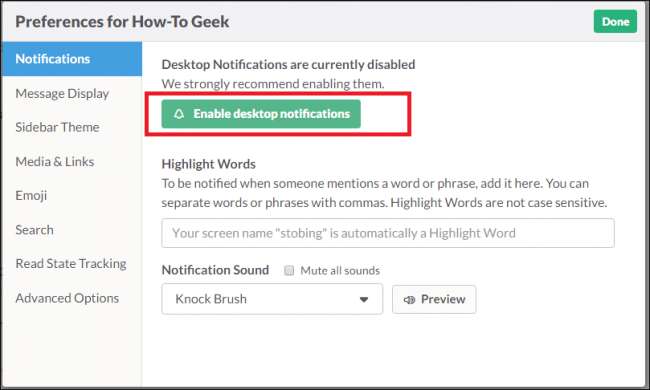
Na karcie „Profil i konto” (znajdującej się tuż pod Preferencjami) możesz przełączać ustawienia, takie jak poziom zabezpieczeń przypisany do Twojego profilu za pomocą uwierzytelniania dwuskładnikowego, a także bardziej przyziemne rzeczy, takie jak strefa czasowa, w której się znajdujesz. Powiadomienia to miejsce, w którym możesz dokładnie dostosować, w jaki sposób i gdzie słyszysz o tym, co dzieje się na subskrybowanych kanałach, od ogólnych rozmów w głównym oknie czatu po bezpośrednie wiadomości zawierające ważne pliki.
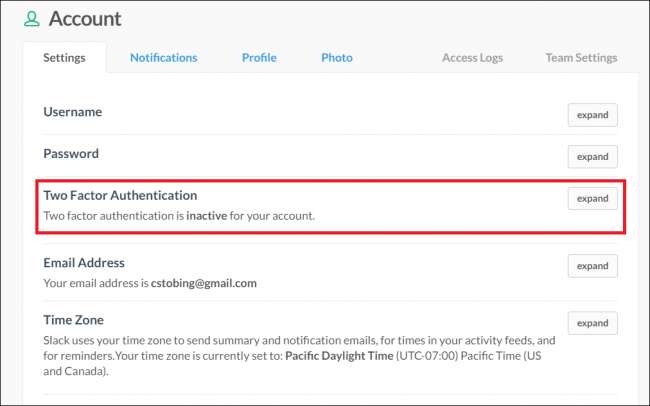
W tym miejscu możesz również uzyskać przegląd statystyk, które Twój kanał Slack publikuje w dowolnym tygodniu, dniu lub miesiącu, i porównać lub porównać aktywność jednego członka z innym na podstawie wskaźników, takich jak częstotliwość publikowania, używane miejsce na dysku oraz ogólne uczestnictwo we współpracy zespołowej.
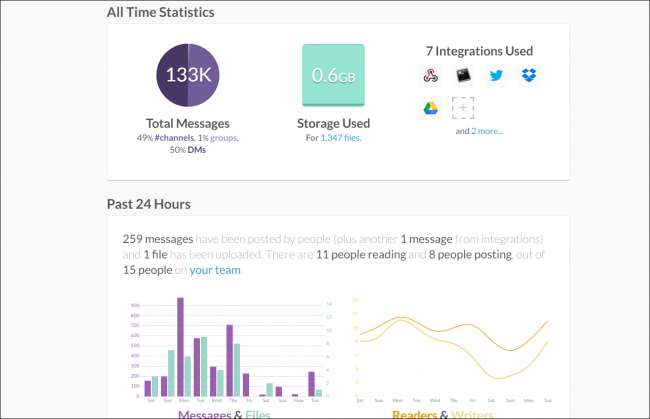
Jeśli zarządzasz wieloma kontami w tym samym czasie, wszystkie zespoły, do których jesteś już zalogowany, będą automatycznie pojawiać się pod Twoim imieniem i nazwiskiem za każdym razem, gdy się logujesz. Jeśli jednak chcesz utworzyć prywatny czat poza zasięgiem tłumu, możesz to zrobić tworząc grupę „prywatną”, w której tylko zaproszeni członkowie zespołu będą mogli przeglądać zawartość opublikowaną w wykluczonym pokoju.
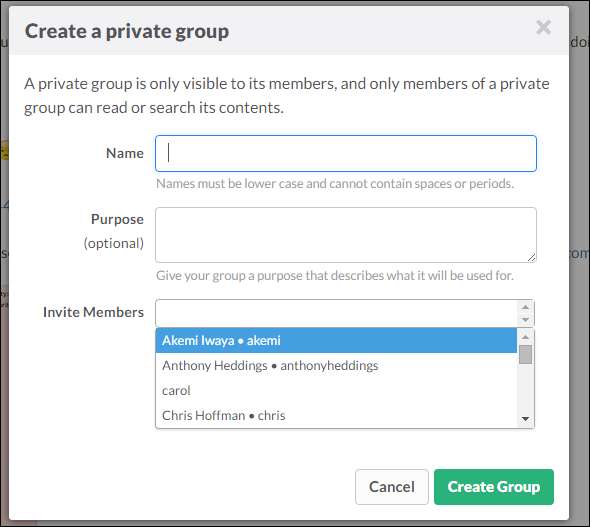
Pamiętaj, że jeśli nie określisz inaczej, Slack automatycznie utworzy kopię zapasową i zapisze całość wszystkich rozmów prowadzonych na swojej platformie (do 10000 wiadomości dla użytkowników bezpłatnych, nieograniczona dla tych, którzy wykupili abonament Standard lub Plus).
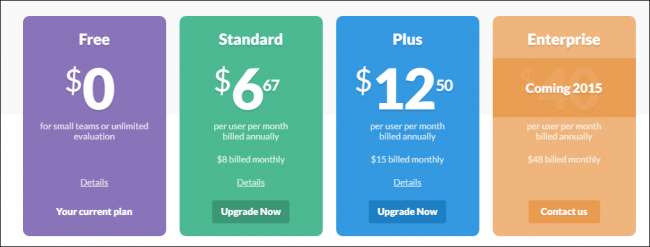
Z jednej strony może to być pomocne dla członków zespołu, którzy muszą szukać określonego ciągu kodu lub pomysłu, który jest umieszczony w kolejce do załatwienia, ale z drugiej jest to również uzasadniony problem dotyczący prywatności, który niektórzy właściciele witryn mogą chcesz sprawdzić przed pozostawieniem tej opcji domyślnie włączonej.

W prawym górnym rogu znajdziesz inne przydatne narzędzia, takie jak pasek wyszukiwania, przycisk informacji (wyświetla informacje i statystyki dotyczące bieżącego kanału) oraz pasek „Wzmianki” (oznaczony znakiem „@”). , który wyświetli listę wszystkich przypadków, w których Twoja nazwa użytkownika została oznaczona na czacie, na wypadek, gdybyś przegapił ważne informacje, które zostały wysłane.
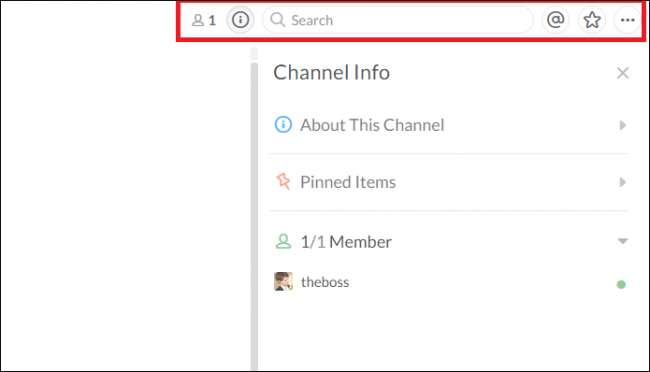
Integracje
Dzięki integracji Slack staje się czymś więcej niż tylko kolejnym kanałem czatu, w którym Ty i Twoi współpracownicy spotykacie się online.

Integracje to w zasadzie fantazyjny sposób odwoływania się Slacka do wtyczek, ale biorąc pod uwagę, jak obszerne i obfite są opcje w tym dziale, firmie można wybaczyć próbę odróżnienia się od reszty tego, co jest teraz dostępne.
Slack to nie tylko miejsce, w którym rozmawiasz, ale także miejsce, w którym współpracujesz, gdzie koordynujesz kreatywne energie, odbijasz pomysły od siebie i kodujesz w tandemie w tym samym projekcie w tym samym czasie. Integracje są tym, co podnosi poziom platformy i zapewnia jej poziom elastyczności i dostosowania, jakiego nie ma żadna inna usługa, taka jak wcześniej.

Możesz zrobić wszystko, od przetestowania nowej aplikacji internetowej w każdej większej przeglądarce po planowanie następnej sesji burzy mózgów w Trello, a wszystko to za pośrednictwem systemu powiadomień w Slack. Oznacza to mniej powiadomień zatykających ekran powitalny w telefonie i więcej czasu na organizowanie zespołu i przyspieszenie jego działania.
Porady i wskazówki
Zwykli użytkownicy Slacka mogą zauważyć, że za każdym razem, gdy logują się na preferowany kanał, są witani inną wiadomością „powitalną”, ale czy wiesz, że możesz dostosować je do stylu Twojego i całego zespołu?
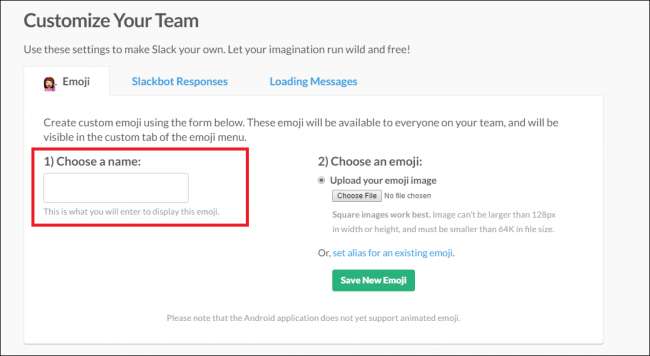
Korzystając z panelu „Dostosowywanie”, każdy uczestnik czatu z odpowiednimi uprawnieniami może zrobić wszystko, od tworzenia własnych spersonalizowanych emotikonów po pisanie komunikatu, że członkowie pokoju są witani za każdym razem, gdy się logują.

Możesz dostosować komunikaty wczytywania, które użytkownicy widzą, gdy logują się do każdego pokoju. Jeśli jednak nie masz ochoty wymyślać niczego samodzielnie, platforma jest już wyposażona w zestaw szybkich, prostych i inspirujących komunikatów, które mogą pomóc Twojemu zespołowi podnieść na duchu i utrzymać produktywność na najwyższym poziomie.
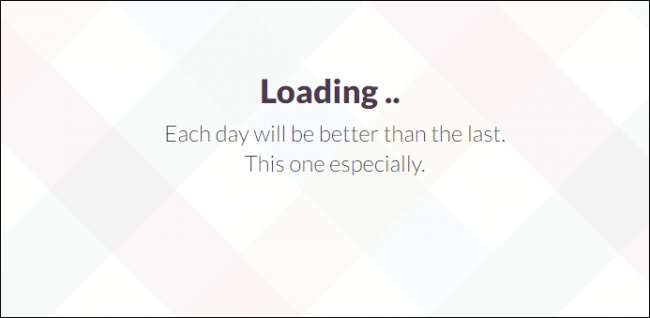
Z daleka Slack może wyglądać jak każda inna z setek dostępnych platform do czatu online. Ale kiedy już naprawdę zaczniesz zagłębiać się w to, co ma do zaoferowania, możesz odkryć narzędzie, które daje pracownikom platformę do tworzenia, inspiruje ich do współpracy i wyciąga z zespołów, które łączy, to, co najlepsze w każdym wytwarzanym przez nich produkcie. .
Kredyty obrazkowe: Luźny







